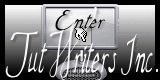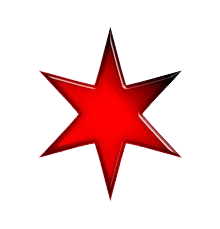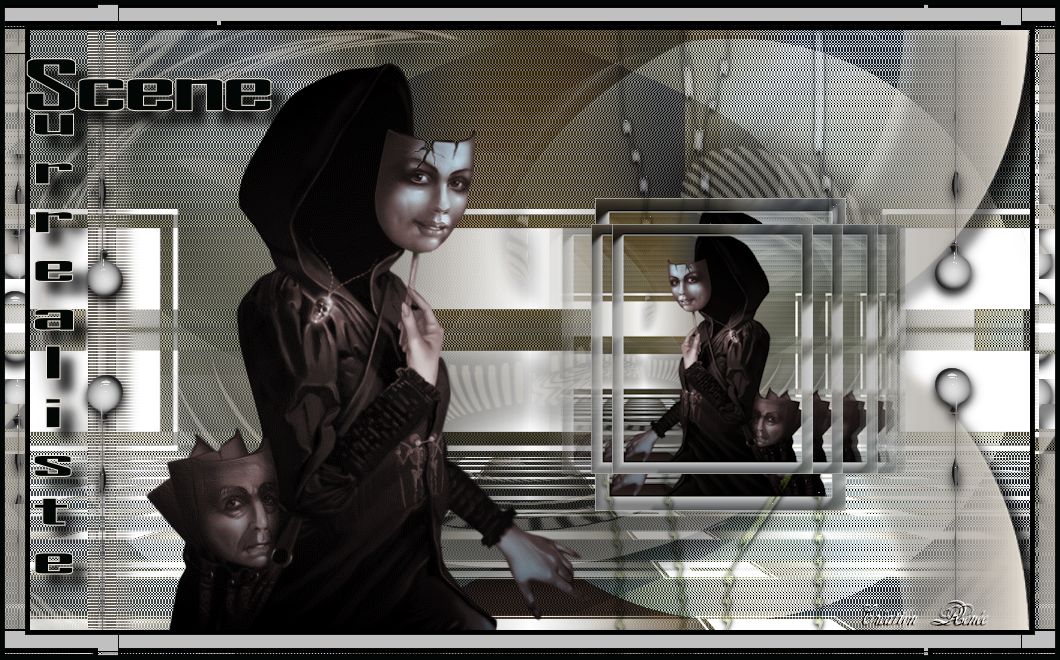
Nieuwe
 Vertalingen
Vertalingen
|
In de [nederlandse vertaling ] door Marion Hier
|
In de [engelse vertaling ] door Marion Hier
|
In de [Italiaanse vertaling ] door Graziella Hier
|
Vertalingen hier
Scène Surréaliste
Materiaal hier downloaden
|
Dit zijn de filters die gebruikt zijn in deze les Unlimited-Special Effects2- Border White Fade2 VM Distorsion / Flipper Alf's Power Sines /Absolute 2 Sin Grads Effet Nick Color Pro3.0/Bi -color AP01 Lines / Innovation /Siverlining Eyecandy5-Impact Mura's meister /Perpective tilling Simple Mura's Meister EyeCandy6 VM Distorsion / Flip chop Hier komt u bij de filters |
*
|
Deze tube is van Devil * Attentie !!! De bijgevoegde tube mag (kan) niet apart verstuurd worden. Verander niets aan de tube deze zijn speciaal gemaakt voor deze lessen . Het is niet toegestaan om de hierbij gevoegde tube te scheiden van zijn preview. Het is verboden deze Tutorial te delen zonder een link te maken naar de originele les. Bedankt Renée * De tuben die ik gebruik voor mijn werkjes heb ik na lang zoeken gevonden op het net. Ze zijn van andere groepen of van mijzelf . Ik bedank de groepen dat ik deze tube mag gebruiken. Respecteer de tuben van de makers en hun copyright . Zijn er tuben van u bij waarschuw mij dan . Ik kan dan een link maken naar uw website of ik verwijder deze . Bedankt Renée |
|
Voorbereiding * Open je materiaal. Open je tube /dupliceer en sluit het origineel , wij werken op de kopie . Minimaliseer je masker in psp of zet het masker in de map. Installeer je filters in je filtermap. Penselen en andere gereedschappen installeer die in de juiste mappen van je psp *
Voor het importeren van je presets van Eye Candy 5 / dubbelklikken en je preset gaat naar de juiste map . * Voor oudere versies van PSP kan het zijn dat de tube niet open gaat
Klik gewoon op oké en u kunt de tube gebruiken. Bedankt Renée
|
Wij gaan beginnen met de les
1. Open een nieuwe transparante afbeelding van :1000 x 600 pixels
2. Selecties- Alles selecteren / Open de achtergrondafbeelding: ''fond_scene _surrealiste'' Bewerken- Kopiëren- Bewerken- Plakken in de selectie
3. Selecties- Niets selecteren
4. Aanpassen- Vervagen- Gaussiaanse vervaging: Bereik 15%
5. Open de tube ''renee_scene_surrealiste_image_1'' Bewerken- Kopiëren- Bewerken- Plakken als nieuwe laag op je werkje
6. Effecten- Filter -Unlimited-Special Effects2- Border White Fade2
7. Eigenschappen van materiaal: zet de voorgrondkleur op: #7c7c7d en de achtergrondkleur op :#e8e1d6
8. Maak van de voorgrond/achtergrondkleur een zonnestraal verloop met onderstaande instellingen
9. Lagen- Nieuwe rasterlaag /Gereedschap Vlakvulling: vul de laag met het verloop
10. Effecten- Filter -VM Distorsion / Flipper 88/44/197
11. Effecten- Filter -Alf's Power Sines /Absolute 2 Sin Grads
12. Effecten- Filter -Nick Color Pro3.0/Bi -color /color set /green brown2
13. Effecten- Filter -AP01 Lines / Innovation /Silverlining met onderstaande instellingen
14. Lagen- Dupliceren- Afbeelding- Spiegelen /Zet de laagdekking op 50% Lagen- Samenvoegen- Omlaag samenvoegen
15. Lagenpalet: zet de mengmodus op Hard Licht
16. Open de tube ''renee_scene_surrealiste_image_barres ''Bewerken- Kopiëren- Bewerken- Plakken als nieuwe laag op je werkje
- Niet meer verschuiven staat meteen goed
17. Effecten- Filter -Eyecandy5-Impact - perspective shadow-Tab- Settings- User Settings en neem mijn voorinstelling-''renee_scene_surrealiste_persp1''
18. Lagen- Dupliceren
19. Effecten- Filter -Simple -Zoom out and flip
20. Effecten-Filter - Mura's meister /Perpective met de standaard instellingen
21. Verplaatsingsgereedschap (K) verschuif naar beneden tot aan 420
22. Aanpassen- Helderheid en Contrast- /Invullicht en duidelijkheid met deze instellingen
23. Lagen- Nieuwe rasterlaag
24. Selecties-Selectie laden/opslaan-selectie laden van af schijf en neem selectie ''renee_scene_surrealiste1'
25. Eigenschappen Voorgrondkleur: voorgrondkleur op :#e8e1d6 /Vulemmer: zet de laagdekking op 41% Gereedschap Vlakvulling: vul de selectie met de voorgrondkleur (vergeet niet weer op 100% terug te zetten)
26. Selecties- Niets selecteren
27. Effecten- Vervormingseffecten- Poolcoördinaten-Rechthoekig naar Polair en een vink bij Omloop
28.Herhaal- Effecten- Vervormingseffecten- Poolcoördinaten-Rechthoekig naar Polair en een vink bij Omloop
29. Effecten- 3D effecten- Slagschaduw-met deze instellingen
- Herhaal - Effecten- 3D effecten- Slagschaduw-met deze instellingen : V-19/ H -5
30. Open de tube ''So many faces-By Devil'' Bewerken- Kopiëren- Bewerken- Plakken als nieuwe laag op je werkje
31. Lagen- Samenvoegen- Zichtbare lagen samevoegen
32. Venster Dupliceren en op de kopie:
33. Gereedschap Bijsnijden: maak deze vorm zoals op de screen te zien is
- Klik daarna hier op
34. Ik koos voor het formaat 465 x 580 pixels
35. Op deze afbeelding!!
36. Effecten- Filter -AAA Frames - Foto frame met deze instellingen
37. Afbeelding- Formaat wijzigen met 54% geen vink bij alle lagen
38. Bewerken- Kopiëren !! Terug naar je werkje en plak als nieuwe laag
39. Afbeelding- Spiegelen
40. Effecten- Afbeeldingseffecten- Verschuiving met deze instellingen
41. Lagen- Dupliceren
42. Afbeelding- Formaat wijzigen met 80% geen vink bij alle lagen
43. Effecten- Filter -Mura's Meister / copies met deze instellingen
44. Effecten- Afbeeldingseffecten- Verschuiving met deze instellingen
45. Lagenpalet: activeer de bovenste laag
46. Lagen- Nieuwe rasterlaag
47. Selecties-Selectie laden/opslaan-selectie laden van af schijf en neem selectie ''renee_scene_surrealiste2'
48. Gereedschap Vlakvulling: vul de selectie met #e8e1d6
49. Selecties- Niets selecteren
50. Effecten- Filter -Simple -Top bottom Wrap
51. Effecten- Filter - Eyecandy6 -perspective /drop /height 1
52. Lagen-Schikken- Omlaag verplaatsen
- Zo ziet het lagenpalet er op dit moment uit
53. Open de tube ''renee_scene_surrealiste_barres_2" /Bewerken- Kopiëren-Bewerken- Plakken als nieuwe laag en plaats zoals op de screen te zien is
54. Open de tube ''renee_scene_surrealiste_gouttes'' Bewerken- Kopiëren- Bewerken- Plakken als nieuwe laag op je werkje
- Plaats naar links op je werkje
55. Afbeelding- Dupliceren /Afbeelding- Spiegelen
- Lagenpalet: activeer raster 1
56. Open de tube ''renee_scene_surrealiste_deco" / Bewerken- Kopiëren- Bewerken- Plakken als nieuwe laag op je werkje
57. Effecten- Afbeeldingseffecten- Verschuiving met deze instellingen
58. Lagenpalet: zet de mengmodus op Hard Licht en zet de laagdekking op 81%
- Zo ziet het lagenpalet er op dit moment uit
59. Afbeelding- Randen toevoegen met 5 pixels zwart
60. Afbeelding -Randen toevoegen met 20 pixels #c0c0c0
61. Afbeelding- Randen toevoegen met 5 pixels zwart
62. Gereedschap Toverstok: selecteer de rand met de 20 pixels
63. Effecten- Filter -VM Distorsion / Flip chop 28/10
- Herhaal dit filter met dezelfde instellingen
64. Selecties- Niets selecteren
65. Open deze tube met de tekst -Bewerken- Kopiëren- Bewerken- Plakken als nieuwe laag en plaats /Of schrijf zelf een tekst
Sla op als JPG
De les is klaar. Ik hoop dat jullie er net zoveel plezier mee hadden als ik met het schrijven van deze les.
Renée
Deze les werd geschreven door Renée
Uitgave op/in
26/02/2013
*
Elke gelijkenis met een andere bestaande les berust op puur toeval
* Vergeet onze vertalers/tubers/testers niet te bedanken die achter de schermen werken
Bedankt Renée
Ik maak deel uit van Tutorial Writers Inc
Mijn lessen staan geregistreerd
ReneeGraphisme_Alle rechten voorbehouden